Como os pais podem configurar o Xfinity controle parental
configurar o Xfinity controle parental
• Arquivado em: Dicas para Controle Parental • Soluções comprovadas
Todos nós queremos proteger nossas famílias e filhos das armadilhas do mundo virtual. Com muitos dados disponíveis online, você precisa garantir que a navegação e coleta de dados seja confortável para as crianças.
Desde procurar o dever de casa até fazer tarefas, a internet se tornou uma parte essencial da rotina das crianças. Se você descobrir maneiras de uma pesquisa segura na internet vinculada à pesquisa de material educacional ou assistir a programas de TV ou até mesmo usar seus celulares, os recursos de controle dos pais do Xfinity podem ser de grande ajuda.
A Comcast Cable Communication usa Xfinity como marca para aproveitar os serviços aos usuários ligados à televisão a cabo, filmes, internet, telefones e muito mais.
Definir o controle parental usando recursos estáveis do Xfinity, como o controle dos paternal do Xfinity, pode ser muito útil para manter seus filhos seguros enquanto estão na internet.

Com um grande número de dados fáceis de serem acessados, perceber o interesse de seus filhos em usar celulares pode ser uma tarefa complicada. Mas essas ferramentas de fácil acesso disponíveis online pode ajudar os pais a filtrarem as pesquisas feitas por seus filhos desde canais de TV a filmes e muito mais.
Quando você quer limitar o uso da Internet no celular do seu filho, o controle parental Xfinity tem opções para tudo.
Como funcionam os controles parentais do Xfinity?
A internet Xfinity permite que os usuários usem a internet e também fornecem acesso à biblioteca de mídia que ajuda a assistir TV e filmes online. E quando o celular está nas mãos de seus filhos, você não sabe exatamente o que eles estão fazendo. Seus filhos não têm a capacidade de verificar as informações disponíveis sem limites definidos. é onde o recurso de controle dos pais do Xfinity entra.

Você já sabe que existe muita conteúdo disponível gratuitamente na internet mas nem tudo está em boas mão. O uso descontrolado de dispositivos pode prejudicar a saúde física e mental de seus filhos quando o uso não é monitorado. Com o controle parental do Xfinity, muitos recursos podem ser usados para aplicar limites ao acesso de dados pelos seus filhos. Pode ser no caso de filmes, programas de TV ou apenas navegação.
Como configurar o Controle Parental do Xfinity para a Internet?
Você pode configurar rapidamente o controle parental da Internet Xfinity para verificar e limitar o uso da Internet no celular. Os controles dos pais com o Xfinity estão disponíveis em dois conjuntos: Xfi e a ferramenta de configuração sem fio.
Com o recurso Xfi de controle parental, você pode definir os limites de uso do celular de forma conveniente e também definir horários para os acessos. A ferramenta de administração sem fio é usada para bloquear alguns sites e você coloca eles em uma lista. Estes podem ser os sites que você não quer que seu filho acesse.
- Recurso de Controle Parental Xfinity Internet: Xfi
- Ferramenta de administração sem fio
O recurso Xfi com Xfinity é semelhante ao Wi-fi e está disponível com um painel digital. Ele ajuda os usuários a gerenciar e configurar seu Wi-Fi personalizado em casa. Com esse recurso do Xfinity, o Controle dos Pais pode acessar facilmente as senhas, conectar vários dispositivos, além de gerenciar e solucionar problemas da experiência.
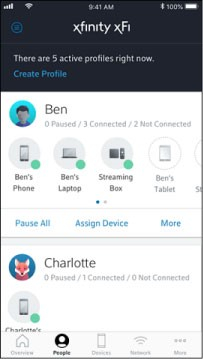
Quando se refere a controle dos pais, as ferramentas do Xfi permite que os pais preocupados ativem as configurações, criem horários como hora de dormir e pausar os dispositivos em horários específicos.
Na seção Pessoas, os pais podem criar perfis, um ou vários, para editar e criar controles parentais como preferirem. Esta seção do aplicativo permite que os pais façam as alterações e programem, atribuam, pausem enquanto alteram outras configurações de controle dos pais.
O recurso Active Alert do Xfinity vai notificar os usuários caso o dispositivo ultrapasse o tempo e serve como um lembrete para pausar o acesso à Internet em qualquer aparelho específico.
Os usuários podem usar a ferramenta de administração sem fio para ter acesso ao Wi-Fi e alterar outras configurações. A ferramenta permite que os usuários bloqueiem alguns URLs especificos, palavras-chave e até mesmo sites da lista que não podem ser visitados.
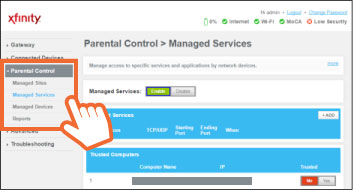
Para acessar a ferramenta de administração sem fio, o dispositivo precisa estar conectado ao Wi-Fi, em seguida, você precisa navegar até a ferramenta de administração através de http://10.0.0.1.
Para quem tem interesse podem verificar os menus como Gerenciar sites, Gerenciar serviços e Gerenciar dispositivos. Isso ajuda os usuários a atribuir as configurações aos dispositivos em questão. A opção Gerenciar dispositivo é usada para verificar os dispositivos que não estão sob controle parental e aqueles que tentaram ultrapassar as regras.
Como bloquear sites no Xfinity?
Você, como pai ou mãe, certamente vai preferir que o seu filho não entre em alguns dos sites com informações impróprias. Você pode bloquear sites usando o Xfinity Parental Control com a ajuda da ferramenta sem fio Gateway.
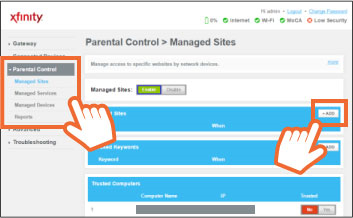
- Faça login na ferramenta de administração sem fio usando http://10.0.0.1 No menu à esquerda, selecione a opção Controle dos Pais. Selecione a opção Sites Gerenciados no menu expandido que aparece.
- Habilite a opção Sites gerenciados; feito isso, você pode bloquear URLs específicos simplesmente clicando em Adicionar.
Como configurar o controle dos pais online da Xfinity TV
Este Controle Parental Online Xfinity TV ajuda os pais a definirem um limite para os sites que até mesmo as crianças podem acessar facilmente. Há muito conteúdo disponível online e, com o Xfinity, você pode ter acesso a conteúdo visual ilimitado, incluindo NBC, ABC, ESPN, Disney e muito mais.
O conteúdo que você considera impróprio para seus filhos pode ser facilmente evitado, mas as restrições definidas serão aplicáveis a todos os dispositivos, não em uma conta em particular.
Passos para definir o controle parental online da Xfinity TV
- Faça login em xfinity.com/stream e selecione a guia Minha conta localizada no canto superior esquerdo.
- Clique em Configurações e, na sequencia, na seção Nomes de usuário, senhas e PINs, selecione a opção Controle dos pais.
- Clique em Editar na seção de Controle dos pais.
- Na seção Sites e aplicativos de rede, selecione a opção Gerenciar configurações.
- Clique no botão Ativar.
- Você pode selecionar Editar e bloquear canais específicos para restrição.
- Você também pode definir limitações com base nas classificações de vários canais de TV que você não quer que seus filhos assista.
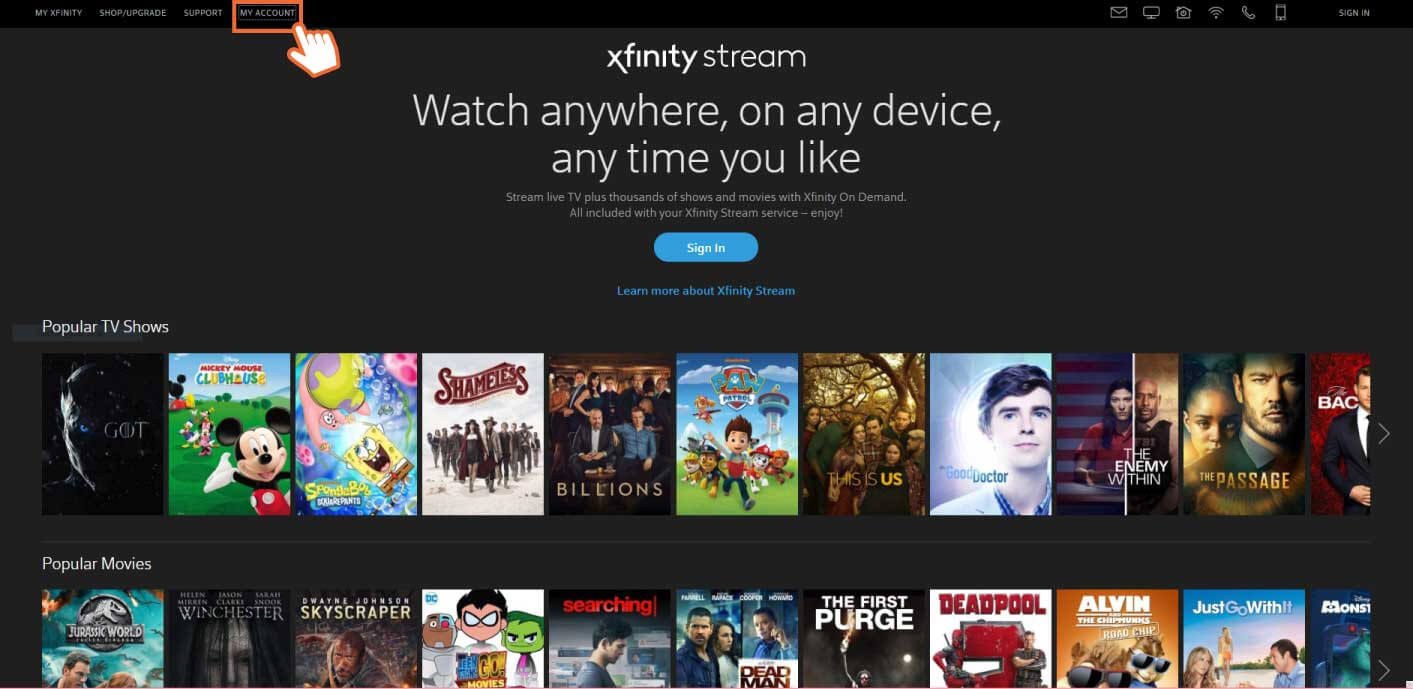
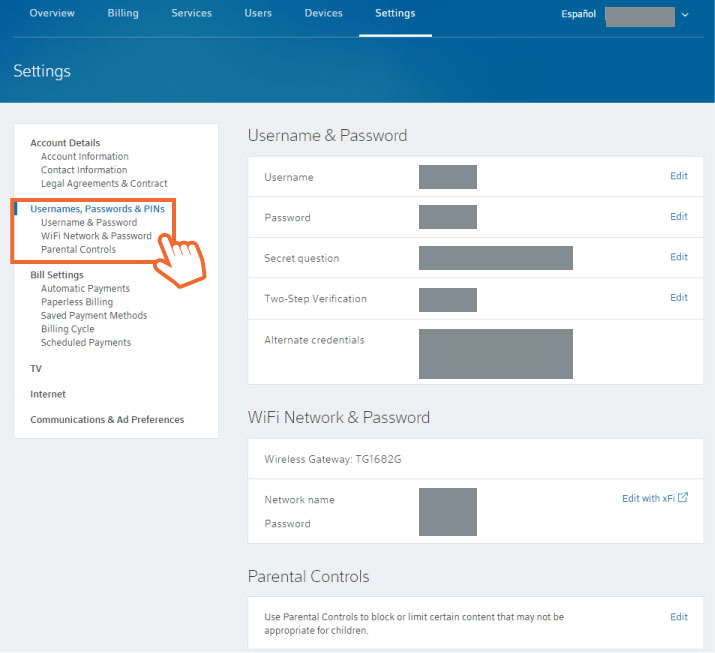
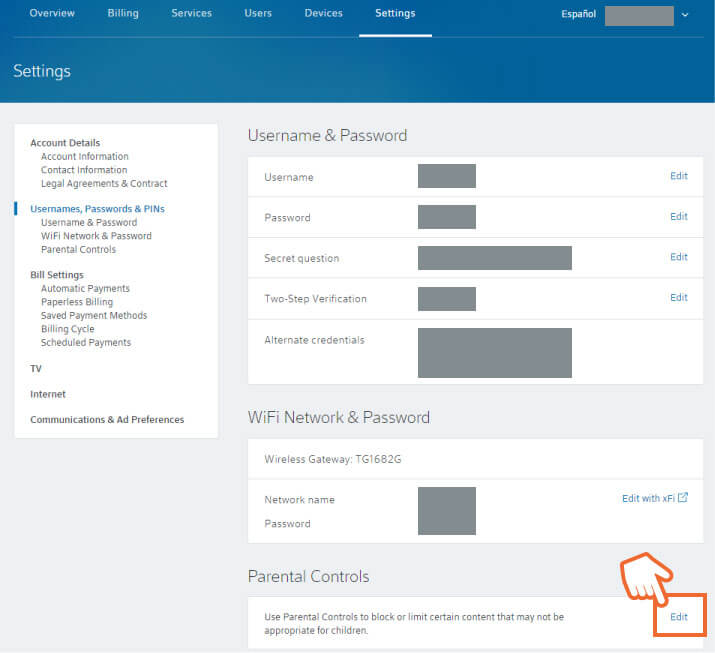
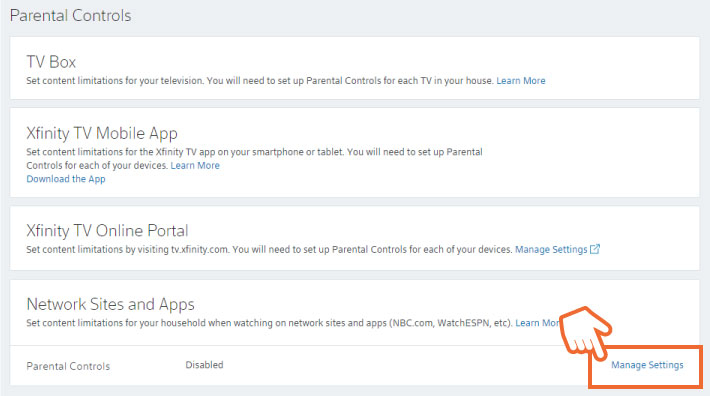
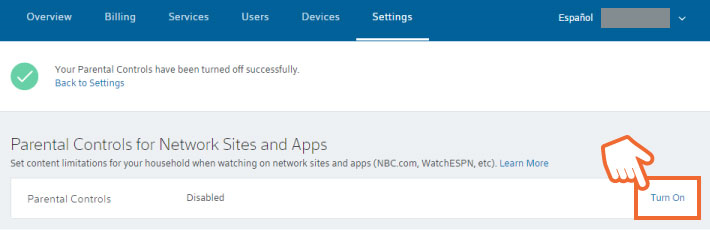
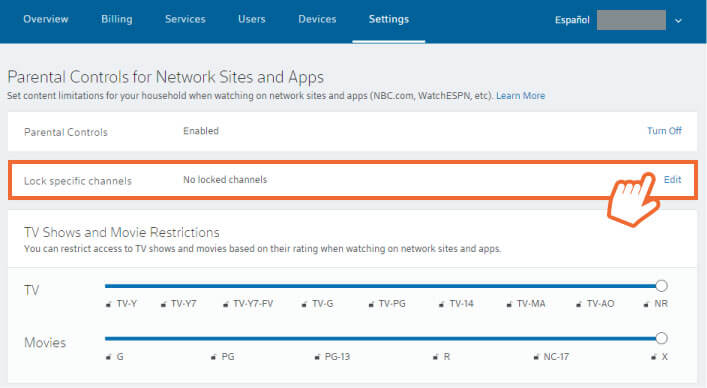
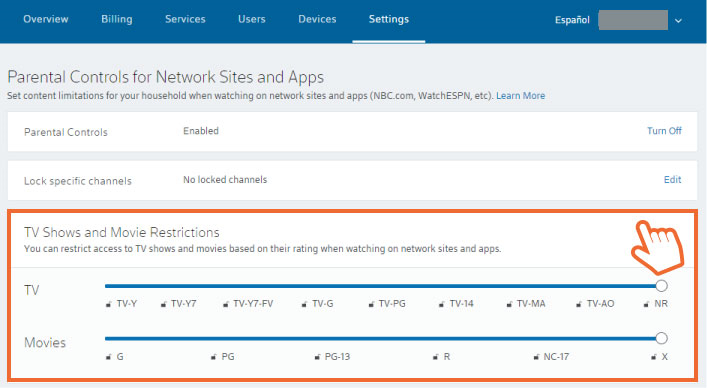
Como configurar os controles parentais no portal do Xfinity Stream
é um site que pode ser acessado por um navegador da Internet para visualizar o grande número de títulos oferecidos pelo Xfinity.
Para configurar o controle parental pelo Xfinity, os usuários precisam fazer login na conta em xfinity.com/stream. Depois disso, clique em Minha conta, Configurações e Controle dos pais na seção Nomes de usuário, senhas e PINs. Depois disso, você deve selecionar Editar nas opções de controle dos pais.
- Clique em Gerenciar configuração na seção do portal online do Xfinity TV.
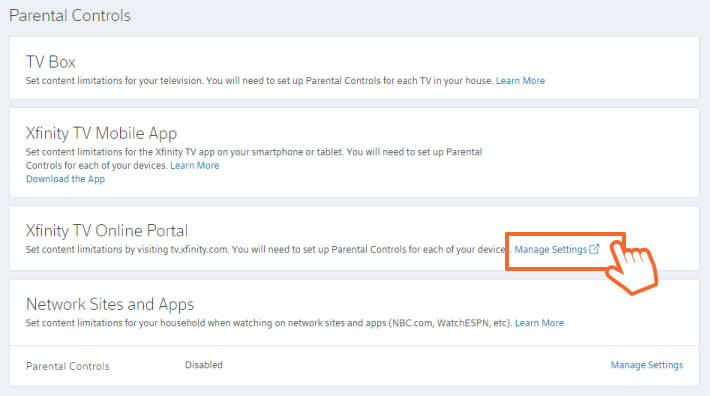
Você vai precisar habilitar o controle dos pais e gerenciar a configuração de acordo com à sua família. Você vai precisar criar uma senha se estiver acessando pela primeira vez; caso contrário, você precisa colocar a senha para continuar.
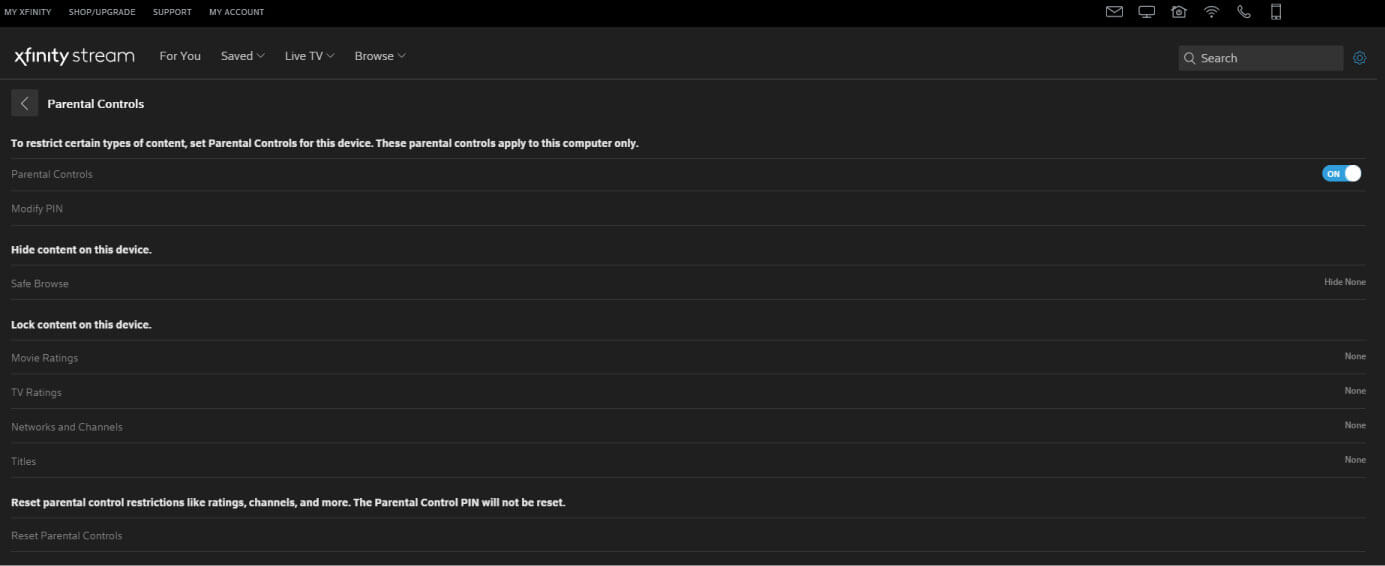
Você pode ativar a navegação segura, definir restrições de programas de TV e filmes e bloquear canais e títulos. Você vai precisar fazer alterações separadas em cada dispositivo que deseja monitorar.
Escondendo programas adultos
O recurso Xfinity Safe Browsing vai proteger o conteúdo adulto que geralmente aparece durante o acesso. Esse recurso não impede que as crianças assistam conteúdo adulto, apenas tira da exibição durante a navegação pelos títulos.
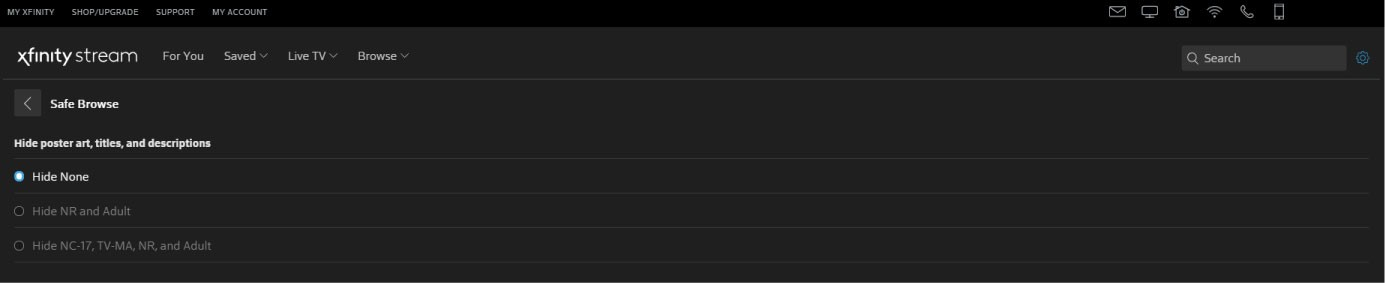
Definir classificações de filmes
Ele permite que os pais controlem e limitem os filmes que seus filhos podem assistir, dependendo das classificações.
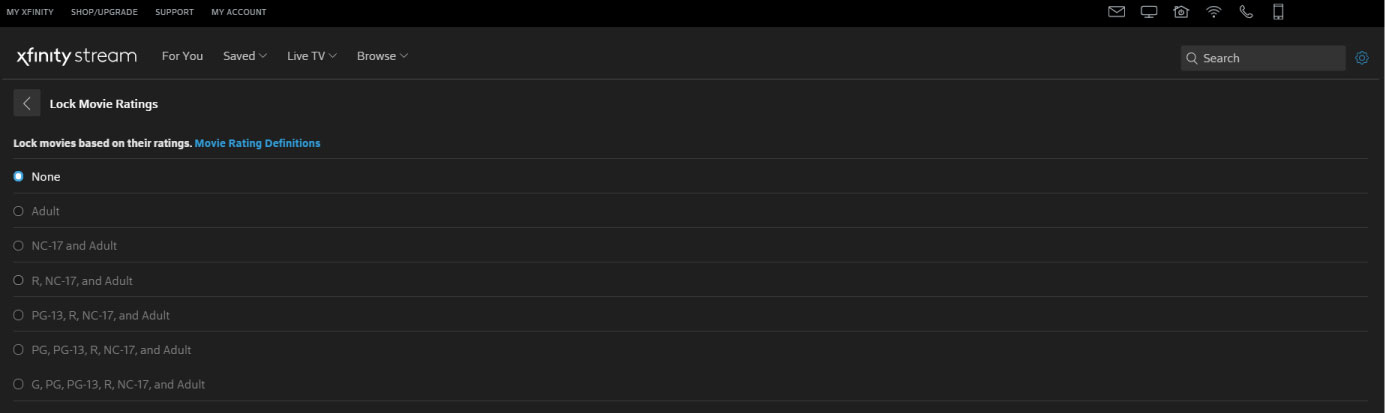
Definindo classificações de TV
Com essa configuração avançada, os pais conseguem selecionar a classificação dos programas de TV que seus filhos podem assistir. Não apenas isso, os pais podem bloquear séries que estão acima da classificação indicada para restringir o acesso a conteúdo de violência ou sexual.

Bloqueando canais e programas específicos
Você vai encontrar uma opção Definir bloqueio parental no canto superior direito do seu dispositivo. Isso vai impedir que seus filhos acessem os canais e programas que podem ser pertubadores.
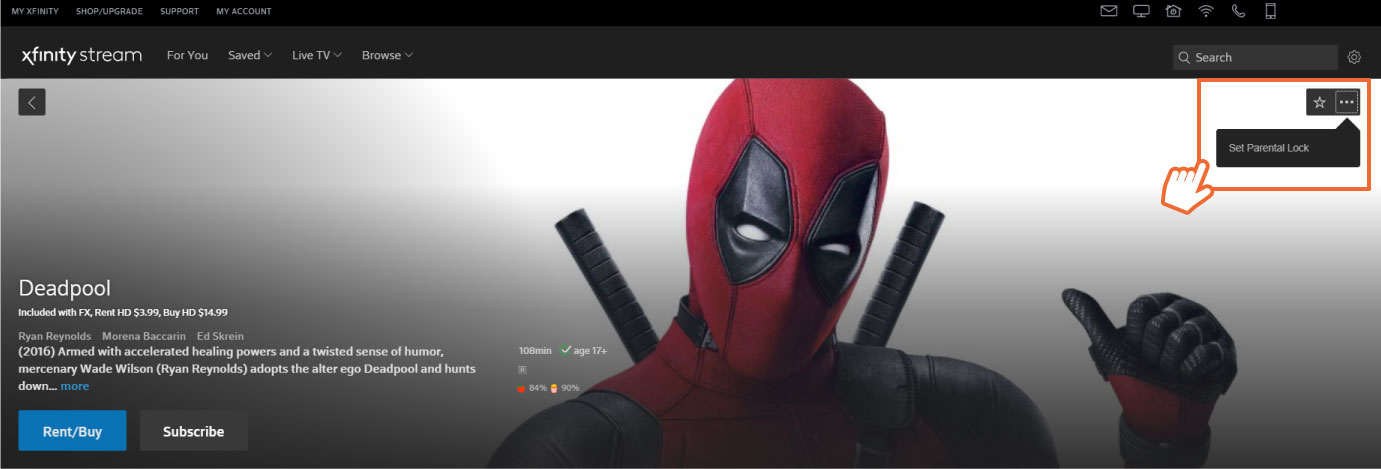
Como o FamiSafe bloqueia sites
- Filtro do web conteúdo
- Rastreamento de localização & cercas geográficas
- Bloqueador de App & relatório de atividades
- Limite do tempo de tela & agendamento
- Detecção de conteúdo explícito & fotos suspeitas

Você pode bloquear facilmente o acesso a sites específicos nos dispositivos do seu filho usando o Famisafe. é um aplicativo de controle parental completo com muitos recursos avançados, incluindo rastreamento de localização e monitoramento de registro de chamadas.
Bloqueando sites no dispositivo definido usando o Famisafe
O recurso Filtre sites do Famisafe ajuda a impedir o acesso a conteúdo inadequando. Você precisa seguir os seguintes passos:
- Vá para o menu Filtros Web e ative a categoria que deseja bloquear.
- O recurso de bloqueio vai bloquear todas as páginas da internet e sites que se encaixam na categoria bloqueada. Considerando que, se você querer criar algumas exceções, isso também pode ser feito. Toque na guia Exceção e adicione os sites que a criança pode visualizar mesmo na categoria que está bloqueada.

Você pode selecionar os sites e o conteúdo que considera inseguro e impróprio para os seus filhos. A Famisafe impede o acesso a esses sites no dispositivo do seu filho.
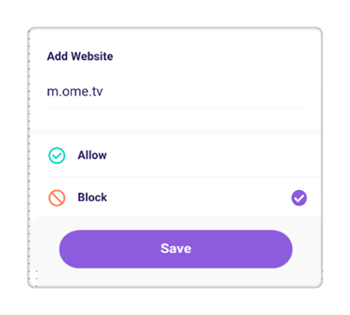
Estabelecer restrições para seus filhos não é prejudicial quando se trata de manter a segurança deles. O Xfinity Controle Parental, como o Famisafe, permite que os pais definam um limite de navegação e o conteúdo a ser visualizado no dispositivo do seu filho. Os pais devem estar sempre atentos à qualidade do conteúdo exibido pelas crianças para fornecer as orientações necessárias.

Emanuela Souza
staff Editor